Unity-小技巧
复制和粘贴组件
巧用复制和粘贴组件来保留运行模式下本来即将要丢失的修改信息。 # 按单位快速对齐 将游戏对象按照一定的数量单位进行移动、缩放和旋转。
在移动、旋转、缩放等模式下,按住 Ctrl 键,可按单位对齐。 在菜单 -> 编辑 -> 网格与捕捉设置,可调整对齐的单位大小。
顶点对齐
将游戏对象的任一顶点去重合另一个游戏对象的任一顶点。
在移动模式下,按住 V 键,移动工具将吸附在离鼠标最近的顶点上,拖动即可按顶点对齐。 # 表面对齐 将游戏对象去贴合另一个游戏对象的碰撞体。
在移动模式下,按住 Ctrl + Shift
键,拖动对象上的方框,即可按表面对齐。
分中心和轴心模式 # 网格显示
控制场景窗口里作为视觉辅助的网格线,包括开启和关闭其显示,调整网格大小、颜色和透明度。
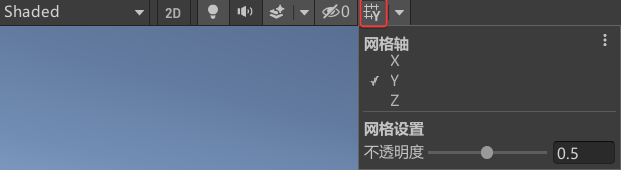 # 网格对齐
将游戏对象对齐网格,以及开启自动网格对齐。
# 网格对齐
将游戏对象对齐网格,以及开启自动网格对齐。
在移动模式下,在菜单 -> 编辑 ->
网格与捕捉设置,可选择对齐到网格。 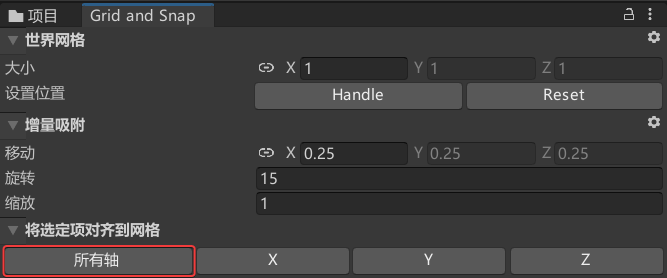 在移动模式下,设置为全局模式,即可开启自动网格对齐功能。
在移动模式下,设置为全局模式,即可开启自动网格对齐功能。 
场景视图中显示图标
视觉化原本看不见的游戏对象。 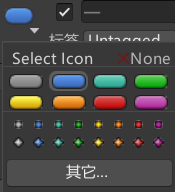 # 通过标签搜索资源 给资源贴上标签,便于分类查找。
# 通过标签搜索资源 给资源贴上标签,便于分类查找。
选中资源,在检查器下方,点击图标,搜索想要添加的标签,如果没有就按回车键即可添加标签。
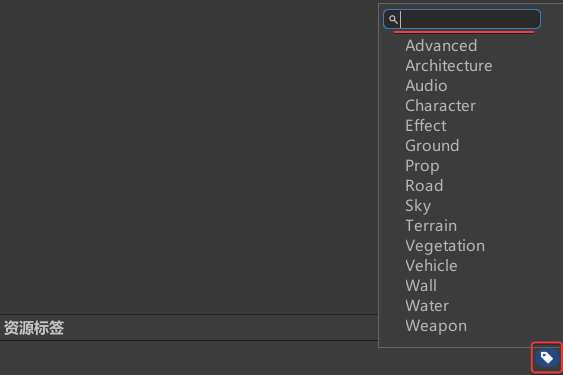 # 快速搜索 Quick Search:用Quick Search
插件进行关于Unity的“各种搜”。 # 文档搜索捷径 Unity
小提示与小技巧(下)- 文档搜索捷径
如何快速链接到正确版本的Unity编辑器功能或工具包文档。 #
展开和收起所有层级 在层级窗口里,按住 Alt
键,点击下拉列表,即可实现快速展开和收起所有层级。 # 摄像机摆位 ##
使用场景视角
将相机与当前场景视图对齐,方法是在“层次结构”窗口中选中相机,然后按
Ctrl+Shift+F。 ## 使用相机视角 选中相机,右键,选择“对齐视图到选定项”。
# 快捷键管理器 了解Unity的预设快捷键信息或进行自定义快捷键设置。 在菜单
-> 编辑 ->
快捷方式(Shortcuts),可新建快捷键方案。
# 快速搜索 Quick Search:用Quick Search
插件进行关于Unity的“各种搜”。 # 文档搜索捷径 Unity
小提示与小技巧(下)- 文档搜索捷径
如何快速链接到正确版本的Unity编辑器功能或工具包文档。 #
展开和收起所有层级 在层级窗口里,按住 Alt
键,点击下拉列表,即可实现快速展开和收起所有层级。 # 摄像机摆位 ##
使用场景视角
将相机与当前场景视图对齐,方法是在“层次结构”窗口中选中相机,然后按
Ctrl+Shift+F。 ## 使用相机视角 选中相机,右键,选择“对齐视图到选定项”。
# 快捷键管理器 了解Unity的预设快捷键信息或进行自定义快捷键设置。 在菜单
-> 编辑 ->
快捷方式(Shortcuts),可新建快捷键方案。